Lös nätverksproblem med QuickBooks Connection Diagnostic Tool
QuickBooks-användare vet hur ett fel i QuickBooks kan stoppa allt bokföringsarbete och hämma produktiviteten tills felet är löst. Därför är det viktigt att känna till verktygen som kan minska den tid som går åt till att lösa QuickBooks-fel.
QuickBooks Connection Diagnostic Tool är ett av verktygen som kan hjälpa dig att lösa problem relaterade till vanliga nätverksfel som kan leda till att QuickBooks fungerar felaktigt eller slutar fungera helt.
Då många företagskonfigurationer har mer än en användare som har åtkomst till QuickBooks-kontona, är problem relaterade till flera användare vanligt förekommande. Samtidigt kan korruption i företagsfilen och anslutningsproblem mellan olika QuickBooks-filer och databasserverhanteraren också påverka QuickBooks. Det här verktyget är känt för att användas mest för att lösa H-seriens fel och 6000-seriens fel i QuickBooks desktop.
Innehållsförteckning
Kompatibilitet
Verktyget kan endast köras på datorer som kör Microsoft Windows 7, Windows Vista eller Windows XP, med QuickBooks 2008 eller nyare. Eftersom det också är kompatibelt med QuickBooks Enterprise Solutions kan du också köra det på datorer med QuickBooks Enterprise Solutions 8.0 eller senare versioner.
När ska du köra QuickBooks Connection Diagnostic Tool?
Vissa situationer där QuickBooks Connection Diagnostic Tool kan hjälpa dig att lösa problemet är:
- När du hamnar i problem som är relaterade till QuickBooks-databasen. Det kan vanligtvis visa dig ett databasrelaterat fel.
- Fel som rör din Windows-brandvägg, som kan hindra QuickBooks funktionalitet, kan åtgärdas med hjälp av det här verktyget.
- Om du har skadade eller skadade QuickBooks-filer, vilket antingen kan påverka en specifik funktion eller inte tillåta dig att komma åt företagsfilerna överhuvudtaget.
- Fel, där du ser en tom leverantörslista eller en tom kundlista, kan lösas med hjälp av QuickBooks Connection Diagnostic Tol.
- Du kan också använda verktyget för att åtgärda problem där dina anställda gör vissa poster som inte uppdateras i QuickBooks.
- Fel med flera användare som vanligtvis faller i kategorin fel i H-serien i QuickBooks
- Oförväntade fel i QuickBooks som de i 6000-serien
- När ett virus kan ha påverkat QuickBooks-funktioner
Hur laddar man ner och installerar QuickBooks Connection Diagnostic Tool?
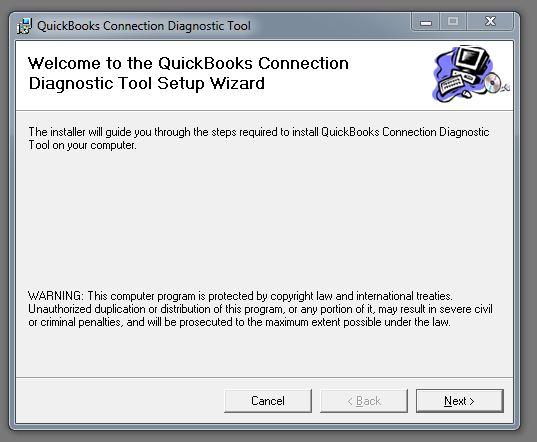
QuickBooks Connection Diagnostic Tool Setup Wizard
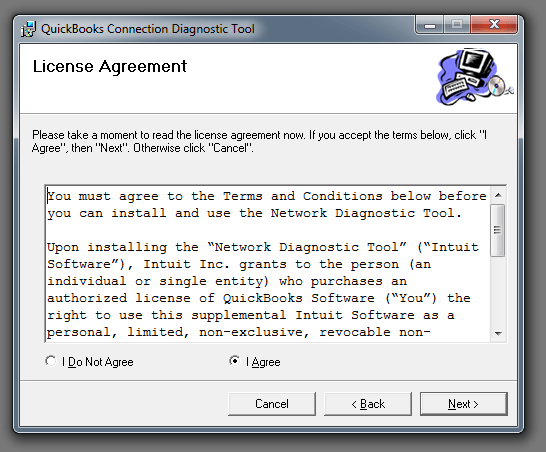
Licensavtal
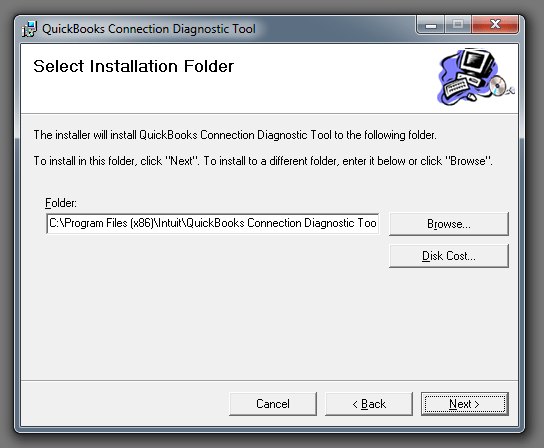
Installationsmapp för QuickBooks Connection Diagnostic Tool
- Gå till Kontrollpanelen på din dator och kontrollera under program för att se om en gammal version av QuickBooks Connection Diagnostic Tool redan är installerad på din dator.
- Om du hittar en sådan klickar du på avinstallera och ser till att verktyget är avinstallerat innan du börjar installera den senaste versionen. Detta för att undvika konflikter mellan de två versionerna, vilket kan orsaka ytterligare problem när du ska lösa ditt QuickBooks-problem.
- Besök den officiella webbplatsen för QuickBooks by Intuit och ladda ner Connection Diagnostic Tool. Se till att du vet var nedladdningar sparas på din dator.
- Om du inte känner till platsen väljer du en plats på din dator där du lätt kan hitta filen. Det kan vara på skrivbordet eller i din nedladdningsmapp.
- När nedladdningen är klar går du till filens plats och dubbelklickar på den nedladdade filen. Den kommer att ha ordet ”setup” i sitt namn. Genom att dubbelklicka på filen startar du installationen av QuickBooks Connection Diagnostic Tool.
- Följ anvisningarna på datorskärmen för att slutföra installationen.
- När installationen är klar startar verktyget automatiskt. Om datorinställningarna inte tillåter automatisk start går du tillbaka till de installerade filerna för QuickBooks Connection Diagnostic Tool och dubbelklickar på .exe-filen.
QuickBooks Tool Hub
QuickBooks tool hub är ett enhetligt program som utvecklats för att integrera alla nödvändiga verktyg som krävs för att felsöka och åtgärda vanliga fel i QuickBooks desktop. Du kan få tillgång till alla verktyg genom att helt enkelt ladda ner detta enda QuickBooks-verktyg.
Hur använder du QuickBooks Connection Diagnostic Tool?
För att använda verktyget börjar du med att öppna det på skrivbordet. Du kommer att se alla företagsfiler som är tillgängliga för felsökning med hjälp av verktyget. Välj den företagsfil som du vill köra diagnostiken för. För dem som kör verktyget i ett nätverk med flera användare måste alternativet för nätverksanslutning vara markerat, och för dem som använder QuickBooks som en enskild användare måste se till att verktyget för nätverksanslutning är avmarkerat.
Kör diagnostiken och låt verktyget reparera de problem som det identifierar i filerna.
Det här verktyget är användbart inte bara för ett engångsfel, utan även för framtiden. Om du i framtiden stöter på något av de problem som nämns ovan, som verktyget Connection Diagnostics kan lösa, följ då dessa steg:
- Om du stöter på nätverksrelaterade problem med en företagsfil i QuickBooks går du till verktygsmenyn och klickar på ”Reparera fil- och nätverksproblem”. Samtidigt har du en fungerande företagsfil öppen i QuickBooks.
- Klicka på ”Ja” för att godkänna insamlingen av information för att köra diagnostik.
- Öppna den skadade företagsfilen och markera ”Visa avancerade inställningar” i popup-fönstret.
- Välj det problem du står inför från rullgardinslistan som nämner alla möjliga nätverksproblem
- Du måste ange dina inloggningsuppgifter till QuickBooks och sedan välja QuickBooks Connection Tool för QuickBooks för att börja diagnostisera problemet och reparera eventuella skadade filer. Det här steget kan ta ett tag.
- När diagnosen och reparationen är klar kan du starta om QuickBooks för att kontrollera om problemet har lösts.
Baserat på vilken typ av problem du står inför kan du också använda verktyget för att testa anslutningsmöjligheterna och kontrollera brandväggsstatusen för din dator. Om det finns några problem med dessa kommer verktyget automatiskt att föreslå lösningar eller reparera problemet. QuickBooks Connection Diagnostic Tool är känt för att framgångsrikt lösa problem relaterade till .NET Framework, MSXML och C++.
Som ett resultat av detta behöver du bara köra verktyget för att åtgärda en rad fel som annars kan kräva omfattande teknisk expertis för att lösa.
Det är ett idealiskt verktyg för QuickBooks-användare som stöter på mindre anslutningsrelaterade problem som de vill lösa och återgå till sin vanliga bokföring snabbt.
Verktyget hjälper dig att spara tid och arbete med att vänta på att någon ska ringa för att hjälpa dig eller vänta på ett e-postsvar med felsökningssteg. Men det fortsätter att förbli ett verktyg som endast kan lösa en uppsättning problem. Om du upptäcker att QuickBooks Connection Diagnostic Tool inte kan lösa ditt problem måste du kontakta en professionell person som kan hjälpa dig med att felsöka och lösa problemet.
När ska du köra QuickBooks Connection Diagnostic Tool?
Vissa situationer där QuickBooks Connection Diagnostic Tool kan hjälpa dig att lösa problemet är: När du hamnar i problem som är relaterade till QuickBooks-databasen. Det kan vanligtvis visa dig ett databasrelaterat fel. Fel som rör din Windows-brandvägg, som kan hindra QuickBooks funktionalitet, kan åtgärdas med det här verktyget. Om du har skadade eller skadade QuickBooks-filer, vilket antingen kan påverka en viss funktion eller inte tillåta dig att komma åt företagsfilerna överhuvudtaget. Fel, där du ser en tom leverantörslista eller en tom kundlista, kan lösas med hjälp av QuickBooks Connection Diagnostic Tol. Du kan också använda verktyget för att åtgärda problem där dina anställda gör vissa poster som inte uppdateras i QuickBooks. Fleranvändarfel som vanligtvis faller i kategorin fel i H-serien i QuickBooks Oväntade fel i QuickBooks som de i 6000-serien När ett virus kan ha påverkat QuickBooks funktioner
Hur laddar man ner och installerar QuickBooks Connection Diagnostic Tool?
Gå till Kontrollpanelen på datorn och kontrollera under program för att se om en gammal version av QuickBooks Connection Diagnostic Tool redan är installerad på din dator. Om du hittar en sådan klickar du på avinstallera och ser till att verktyget är avinstallerat innan du börjar installera den senaste versionen. Detta för att undvika konflikter mellan de två versionerna, vilket kan orsaka ytterligare problem när det gäller att lösa ditt QuickBooks-problem. Besök den officiella webbplatsen för QuickBooks by Intuit och ladda ner Connection Diagnostic Tool. Se till att du vet var nedladdningarna sparas för din dator. Om du inte känner till platsen, välj en plats på din dator där du kan spara filen där du lätt kan hitta den. Det kan vara på skrivbordet eller i mappen för nedladdningar. När nedladdningen är klar går du till filens plats och dubbelklickar på den nedladdade filen. Den kommer att ha ordet ”setup” i sitt namn. Genom att dubbelklicka på filen startar du installationen av QuickBooks Connection Diagnostic Tool. Följ anvisningarna på din datorskärm för att slutföra installationen. När installationen är klar startar verktyget automatiskt. Om dina datorinställningar inte tillåter automatisk start går du tillbaka till de installerade filerna för QuickBooks Connection Diagnostic Tool och dubbelklickar på .exe-filen.
Hur använder du QuickBooks Connection Diagnostic Tool?
För att använda verktyget börjar du med att öppna det på skrivbordet. Du kommer att se alla företagsfiler som är tillgängliga för felsökning med hjälp av verktyget. Välj den företagsfil som du vill köra diagnostiken för. För dem som kör verktyget i ett nätverk med flera användare måste alternativet för nätverksanslutning vara markerat, och för dem som använder QuickBooks som en enskild användare måste se till att verktyget för nätverksanslutning är avmarkerat. Kör diagnostiken och låt verktyget reparera de problem som det identifierar i filerna. Det här verktyget är användbart inte bara för ett engångsfel utan även för framtiden. Om du i framtiden stöter på något av de problem som nämns ovan, som verktyget Connection Diagnostics kan lösa, ska du följa dessa steg: Om du stöter på nätverksrelaterade problem med en företagsfil i QuickBooks går du till verktygsmenyn och klickar på ”Reparera fil- och nätverksproblem”. Samtidigt har du en fungerande företagsfil öppen i QuickBooks. Klicka på ”Ja” för att godkänna att information samlas in för att köra diagnostik. Öppna den skadade företagsfilen och kryssa för ”Visa avancerade inställningar” i popup-fönstret. Välj det problem du står inför från rullgardinslistan som nämner alla möjliga nätverksproblem Du måste ange dina inloggningsuppgifter till QuickBooks och sedan välja QuickBooks Connection Tool for QuickBooks för att börja diagnostisera problemet och reparera eventuella skadade filer. Det här steget kan ta en stund. När diagnosen och reparationen är klar kan du starta om QuickBooks för att kontrollera om problemet har lösts.